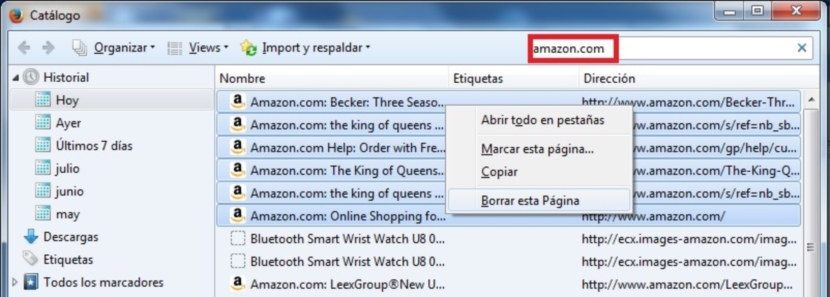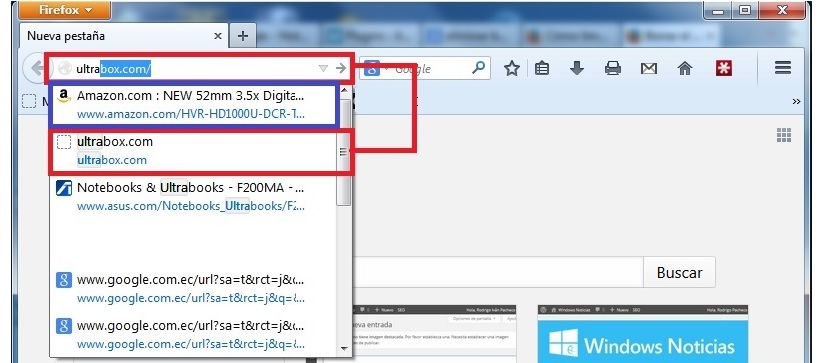
Cách đây khá lâu, trong Vinagre Asesino, chúng tôi đã đề xuất một bài báo thú vị, trong đó nó đã được chứng minh, khả năng người dùng phải có thể xóa tất cả lịch sử google. Không nghi ngờ gì nữa, đây là một trong những trợ giúp tốt nhất mà nhiều người đã được đưa ra, những người không muốn hoàn toàn không có gì trong quá trình duyệt của họ được ghi lại và cụ thể trong công cụ tìm kiếm. Thủ thuật này hoạt động hoàn hảo cho Firefox, Google Chrome, Internet Explorer hoặc bất kỳ thứ gì khác mà chúng tôi sử dụng tại bất kỳ thời điểm nào.
Bây giờ, nếu chúng ta vô cùng quan tâm đến những gì được ghi lại trong quá trình duyệt hàng ngày của chúng ta, Còn về thanh tìm kiếm của trình duyệt? Có thể bạn không nhận thấy, nhưng mỗi khi bạn bắt đầu nhập URL của một trang mà bạn muốn dễ dàng tìm thấy, một vài gợi ý sẽ xuất hiện ở cuối thanh tìm kiếm, có thể giống với gợi ý mà chúng tôi đang cố gắng tìm. Nếu bạn sử dụng Mozilla Firefox, chúng tôi sẽ chỉ cho bạn cách loại bỏ một lần và mãi mãi những dự đoán mà trình duyệt đưa ra về những gì chúng ta "được cho là muốn tìm".
Cách xóa một hoặc nhiều tùy chọn của bạn trong Firefox
Mặc dù đúng là văn bản tiên đoán trên điện thoại di động khi chúng ta bắt đầu viết một cái gì đó rất hữu ích, nhưng tình hình có thể hoàn toàn khác nếu chúng ta nói về trình duyệt Internet. Giả sử rằng chúng ta có sở thích truy cập vào một trang cụ thể mà chúng ta quan tâm, có lẽ một cái tên đồng âm xuất hiện trong các gợi ý này mà chúng ta không muốn có và chúng ta đã vô tình chọn. Điều này gây khó chịu đơn giản vì chúng ta sẽ nhập sai một trang và sau đó, chúng ta phải tìm lại trang mà chúng ta quan tâm ban đầu.
Vì lý do này, bây giờ chúng tôi sẽ đề xuất, thông qua một vài bước rất đơn giản để làm theo, cách chính xác để áp dụng để loại bỏ một hoặc nhiều tùy chọn dự đoán này; Chúng tôi sẽ đề xuất quy trình thông qua các bước tuần tự sau:
- Chúng tôi mở trình duyệt Mozilla Firefox của mình.
- Bây giờ chúng ta nhấp vào biểu tượng "bánh hamburger" nhỏ (có 3 dòng) nằm ở trên cùng bên phải.
- Từ các tùy chọn được hiển thị, chúng tôi chọn «Lịch sử".
- Chọn tùy chọn có nội dung «Hiển thị tất cả lịch sử«
Với các bước đơn giản mà chúng tôi đã gợi ý, chúng tôi sẽ tìm thấy một cửa sổ mới, giúp chúng tôi đạt được mục tiêu đã đặt ra. Chúng tôi muốn đề cập đến một khía cạnh rất quan trọng tại thời điểm này, và đó là biểu tượng bánh hamburger (3 dòng) xuất hiện ở phần trên bên phải của trình duyệt sẽ chỉ xuất hiện trong các phiên bản Firefox sau 29. Nếu chúng tôi làm việc Với phiên bản trước, chúng ta sẽ phải tìm nó bằng nút "Firefox" ở phía trên bên trái.
Sau khi làm rõ tình huống này, ngay bây giờ chúng tôi sẽ có khả năng bắt đầu tìm kiếm những trang được hiển thị dưới dạng «dự đoán» và chúng tôi không quan tâm đến việc thăm họ. Trong cửa sổ cuối cùng xuất hiện với quy trình được đề xuất ở trên, chúng ta cũng sẽ có thể nhận thấy sự hiện diện của một khoảng trống nhỏ cho "tìm kiếm" ở phần trên bên phải.
Ở đó chúng ta chỉ cần đặt tên của trang web (càng xa càng tốt, tên miền đầy đủ) và sau đó nhấn phím «Nhập«; Tùy thuộc vào số lượng trang mà chúng tôi đã truy cập trên trang web nói trên, kết quả sẽ xuất hiện ngay lập tức. Chúng tôi có thể chọn bất kỳ ai trong số chúng và sau đó loại bỏ chúng một cách độc lập, bằng cách nhấp vào nút chuột phải và sau đó chọn tùy chọn «quên trang web này»Từ trình đơn ngữ cảnh.
Nếu chúng ta muốn loại bỏ tất cả lịch sử đã xuất hiện trong danh sách này, chúng ta chỉ cần:
- Chọn kết quả đầu tiên.
- Giữ phím Shift.
- Đi về cuối danh sách.
- Chọn kết quả cuối cùng (vẫn nhấn phím Shift).
Sau khi hoàn tất, chúng ta có thể nhả phím Shift và chọn bất kỳ kết quả nào bằng nút chuột phải, lần này phải chọn tùy chọn có nội dung «xóa trang này«, Vì vậy mà mọi kết quả sẽ bị loại bỏ ngay lập tức.